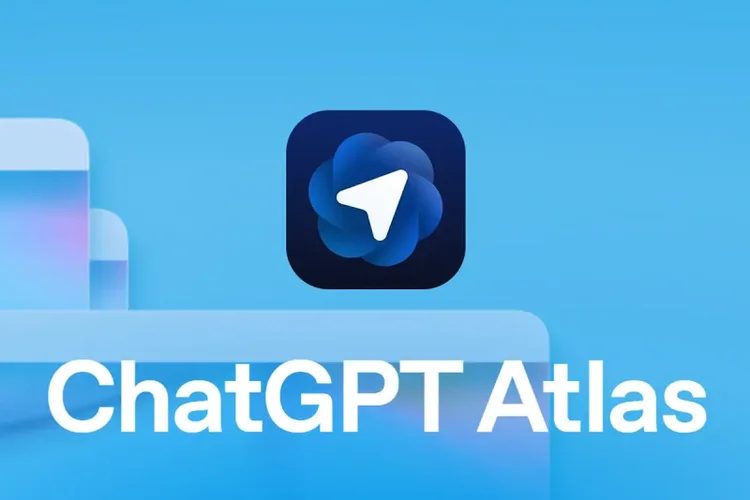Ringkasan berita:
- OpenAI resmi merilis ChatGPT Atlas, browser AI yang menggabungkan ChatGPT langsung dalam aktivitas berselancar. Saat ini, Atlas baru tersedia untuk pengguna macOS versi 14.2 ke atas.
- Jika perangkat memenuhi syarat, unduh ChatGPT Atlas dari situs resmi OpenAI, lalu instal dan login menggunakan akun ChatGPT, karena browser ini tidak mendukung mode “guest”.
- Setelah masuk, pengguna bisa menikmati berbagai fitur pintar seperti interaksi langsung dengan ChatGPT saat menjelajah web, kemampuan mengingat riwayat penelusuran, hingga rekomendasi konten yang dipersonalisasi.
Sabo – OpenAI resmi merilis ChatGPT Atlas, peramban (browser) berbasis kecerdasan buatan (AI) yang menggabungkan ChatGPT langsung ke dalam pengalaman berselancar di internet.
Berbeda dari browser konvensional seperti Google Chrome atau Safari, ChatGPT Atlas hadir dengan menawarkan kemampuan yang lebih pintar dan interaktif.
Situs ini dirancang agar penggunanya tidak hanya sekadar mencari informasi, tetapi juga berdiskusi langsung dengan AI seputar topik yang sedang ditelusuri.
Selain itu, ChatGPT Atlas juga mendukung kemampuan untuk mengingat riwayat penjelajahan, memesan atau menjalankan sesuatu, dan memberikan rekomendasi yang dipersonalisasi.
Dalam posting blog resmi OpenAI, saat ini ChatGPT Atlas baru tersedia untuk pengguna perangkat Mac dengan sistem operasi (OS) macOS versi 14.2 atau yang lebih baru.
Sementara ketersediaannya di platform Windows, Android, dan iOS dijanjikan menyusul di kemudian hari.
Daftar perangkat Mac yang bisa mengunduh ChatGPT Atlas adalah sebagai berikut:
- MacBook Air (M1, M2, M3 – rilisan 2020 ke atas)
- MacBook Pro (M1, M2, M3 – rilisan akhir 2020 ke atas)
- iMac (24 inci M1 – rilisan 2021 ke atas)
- Mac Mini (M1, M2 – rilisan 2020 ke atas)
- Mac Studio (M1 Max/Ultra – rilisan 2022 ke atas)
- Mac Pro (M2 Ultra – rilisan 2023 ke atas)
Apabila perangkat kompatibel, Anda bisa mengunduh ChatGPT Atlas di tautan berikut. Setelah terinstal, pengguna bisa login dengan akun ChatGPT.
Cara login dan pakai ChatGPT Atlas
Untuk mulai menggunakan ChatGPT Atlas, Anda perlu login ke ke akun ChatGPT yang sudah dimiliki. Login ini wajib dilakukan karena tanpa langkah ini, browser tidak bisa digunakan.
ChatGPT Atlas sendiri tidak menyediakan opsi “as a guest” seperti peramban Chrome, Safari, Firefox, dan lain sebagainya.
Setelah berhasil login, akan ada sejumlah pengaturan yang bisa disetel. Salah satu contohnya yaitu pengaturan untuk mengimpor seluruh data Google Chrome/Safari ke ChatGPT Atlas, termasuk kata sandi tersimpan hingga riwayat penelusuran.
Anda juga akan dihadapkan pada opsi apakah ingin menggunakan Atlas sebagai browser utama (default).
Jika iya, Anda bisa menyetel opsi ini lewat menu Settings -> General -> Set Default -> Use Atlas.
Selain mengatur opsi default, Anda juga bisa minta akses ke Keychain Mac untuk menyimpan data sensitif, seperti kata sandi dan kunci enkripsi.
Anda juga bisa menentukan apakah ingin mengaktifkan fitur memori, yang memungkinkan ChatGPT Atlas mengingat pencarian dan aktivitas Anda sebelumnya, sebagaimana dihimpun KompasTekno dari Mashable, Kamis (23/10/2025).
Menjelajah web dengan ChatGPT Atlas
Setelah Anda berhasil login dan menyetel pengaturan awal, Anda bisa mulai menjelajah internet menggunakan ChatGPT Atlas.
Dari video demo yang dibagikan OpenAI, saat pertama kali membuka Atlas, Anda akan disambut dengan tampilan utama yang mirip ChatGPT, dengan kolom chat utama di bagian tengah layar.
Kemudian beralih ke bagian atas, ChatGPT Atlas tampak memiliki opsi untuk menambah tabs. Artinya, Anda bisa membuka beberapa halaman web sekaligus di tab lain, sama seperti di browser Google Chrome atau Safari.
Namun yang membuat aktivitas pencarian di ChatGPT Atlas ini berbeda adalah kemampuannya dalam memberikan jawaban yang tidak hanya terpaku pada satu format teks saja.
Ada berbagai jenis format, seperti artikel blog, berita, hingga konten video YouTube. Anda bisa memilih dalam format apa informasi yang sedang dibutuhkan.
Ketika Anda merasa informasi yang didapatkan masih kurang jelas, Anda bisa langsung membuka tombol sidebar “Ask ChatGPT” yang berada di sebelah kanan atas jendela.
Tombol ini berfungsi layaknya pusat interaksi antara pengguna dengan AI, karena Anda bisa berdiskusi langsung dengan chatbot terkait topik yang sedang ditelusuri.
Anda juga dapat mengajukan berbagai pertanyaan, meminta ringkasan, atau perintah lain terkait topik yang sedang ditelusuri, langsung di jendela yang sama.
Terkait izin dan privasi, ChatGPT Atlas disebut menerapkan sistem izin yang sama seperti browser lain. Setiap kali situs ingin mengakses kamera, mikrofon, atau lokasi, Atlas akan langsung menampilkan permintaan izin terlebih dahulu.
Izin ini hanya berlaku untuk situs yang sedang dibuka dan akan berhentu begitu tab-nya ditutup. Sebagai informasi, tab-tab pada ChatGPT Atlas bisa diakses secara otomatis lewat perintah chatbot.
Dalam hal ini, ketika Anda sedang membuka Gmail dan ingin menutupnya, Anda bisa menyuruh AI hanya dengan mengetik prompt “tutup tab Gmail”. Maka secara otomatis tab tersebut akan ditutup.
Secara keseluruhan, dengan berbagai fitur yang ditawarkan oleh ChatGPT Atlas, pengalaman menjelajah dan menggunakan web ini jadi terasa lebih interaktif ketimbang saat memakai model browser lain.
Pengguna bisa mencari informasi, menulis, dan berinteraksi dengan AI langsung dari web, tanpa harus berpindah tab atau membuka situs lain.